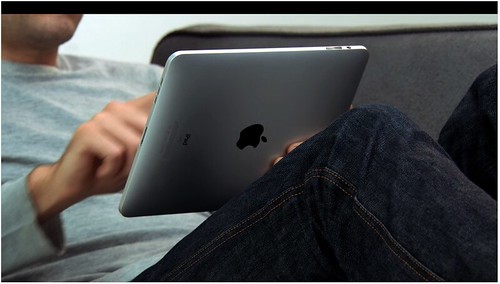Instapaper か Read It Later かそれが問題だ!
ある晴れた休日──
ベック君はiPadを眺めながらうんうんうなっていた。
そこに通りかかるラシタさん。
ラシタさん:あれ、ベックやん。何してんの?
ベック君:いやーね、RSS や Webページを「あとで読む」系のサービスかまして Evernote に取り込みたいんだけど、「Instapaper」と「Read It Later」どっちがいいかなと思って。
ラシタさん:Instapaper とか Read It Later かます意味って何かあるの? 直接 Evernote へ送ったらええんちゃうの?
ベック君:うん。RSS や Webページをぱーっと見てる記事のうちで、あとでじっくり読みたい記事を集めておいて、更にその中から Evernote に残す物を決めたいなって。Instapaper とか Read It Later かますと広告とか取り除けるし。
ラシタさん:なるほどな。ちなみに、RSSリーダーは何使ってるの?
ベック君:デスクトップは普通に「GoogleReader」で、iPhone も iPad も「Reeder」だよ。
ラシタさんは腕組みをしながら・・
ラシタさん:しかし、 Instapaper の Evernote連携機能って、画像が全部文章の後ろに回るって不具合なかったっけ?
ベック君:そう! まさにそれなんだよ。Instapaper は Like! を付けると自動的に Evernote や Twitter に飛ばす機能があるんだけど、Evernote へ送られるデータのフォーマットが崩れちゃう。
ラシタさん:そやったら Read It Later でええがな。
ベック君:うん。まぁ、iPhone/iPad版の Read It Later で Evernote に送れば大丈夫なんだけど、Web版の Read It Later をテキスト表示にするとタイトルが文字化けするんだよね。しかも、Web版は普通にWebクリップで取り込むしかないから、iPad版の様にボタン一つで Evernote に送る快感が無いんだよね・・。

ラシタさん:なるほどな、どれも一長一短やな。
ベック君:そうなんす。まぁ、取り敢えず今は Read It Later は iPadからしか見ないようにして、Reeder → Read It Later → Evernote の運用でやってみようと思うよ。Instapaper の Evernote連携機能が改善されたらまた考える。
ラシタさん:ところで、なんでこんな説明的な会話してるの、俺ら?
ベック君:ビギナーズ・ハックはわかりやすさ重視ですから!
何故かカメラ目線でどや顔を決めるベック君。
オチが思いつかなかっただけとはとても言えない。

They are right Project 365(2) Day 55 / Keith Williamson
RSS 〜 Evernote への道筋を作るのだ!
今回は RSS や Web の情報を Instapaper や Read It Later に集約して、更にそこから Evernote に送り込む方法について紹介したいと思います。RSSなんぞや? という人は以下の記事を読んでから読み進めて頂くと分かりよいかも知れません。
■ 2段階フィルター方式
情報収集の際、わざわざ RSS や Webの情報を Instapaper / Read It Later、更には Evernote に取り込むという、一見面倒そうな2段階の絞り込みを行うのには以下の様な理由があります。
- 情報量が多い Webページ / RSS から情報を収集する際には、自分が興味を持っている物を探し出すことに専念して読むスピードを上げることができる。
- Instapaper や Read It Later に取り込んだページは全文化されており、広告などの余計な装飾も取り払われているため、じっくり読むのに適している。また、Evernote にも余計な情報を取り込まずに済む。
- 何度も読む、仕事や情報発信に役立てたい情報は、整理が柔軟に行える Evernote が便利。2段階で絞り込むことによって、本当に使える情報だけが絞り込まれる。

意識的にギアチェンジをしながら情報収集と手元に残す情報の絞り込みを行う事で、効率的に情報を捌き、必要な情報だけを残すことができるようになります。 RSS をもっと効率良く捌きたいと考えている方は是非一段、Instapaper や Read It Later をかますことを検討してみてください。
■ WebとReederから情報をInstapape / Read It Laterに送り込む
Instapaper も Read It Later も Webページからの取り込み用ブックマークレットが用意されています。
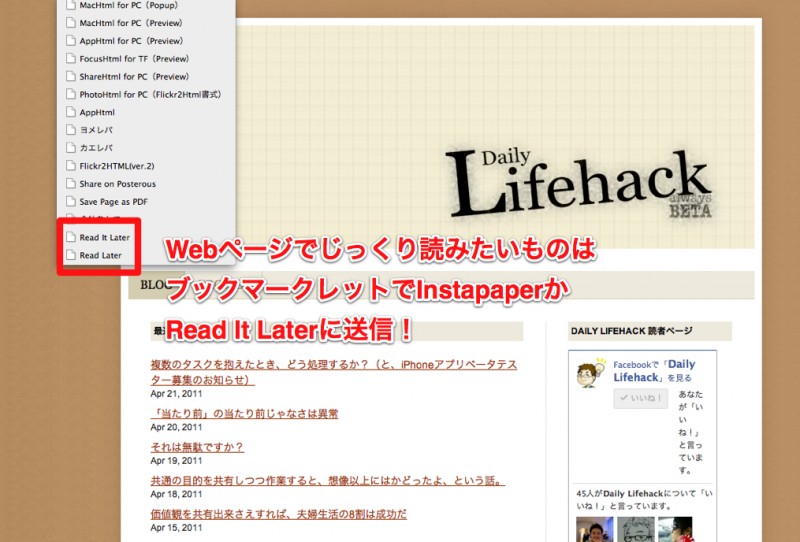
iPad版の Reeder であれば記事のリストをスワイプするだけで Read It Later や Instapaper に記事を取り込むことが出来ます。
左手で画面左端の矢印を押して次へ次へととサクサク進めて行き、右手で記事本文の縦スクロールと、気に入った記事のスワイプを行います。この一連のサクサクな流れになれると、Reeder 以外の RSSリーダーだとまどろっこしく感じてしまいます。
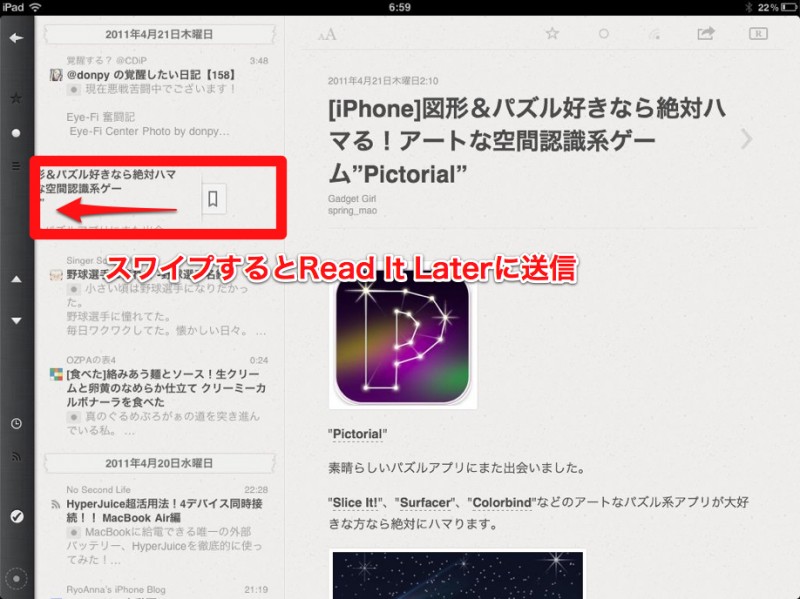
Reeder for iPhone は記事一覧をスワイプすることで記事を Instapaper や Read It Later に送ることも出来ますし、記事本文を読んでいるときであれば画面右下のボタンから各アプリケーションへの連携画面を呼び出すことが出来ます。
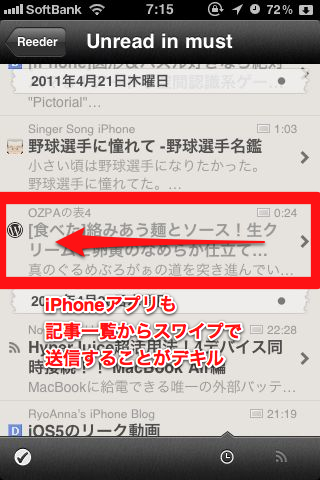
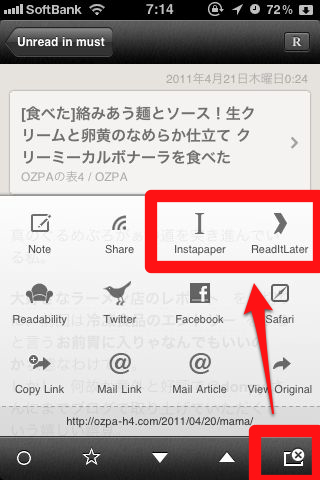
■ Read It Later や Instapaper から Evernote に送る
Read It Later は Share から Evernoteボタンをクリックすることで Evernote に投稿することが出来ます。
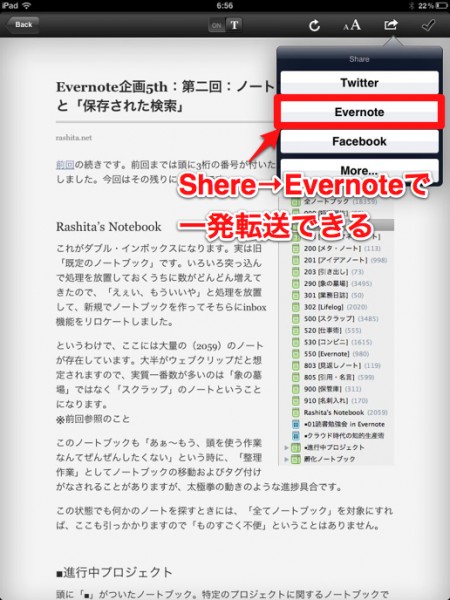
Instapaper は Share からの送信の他、Like! との連動もあります。
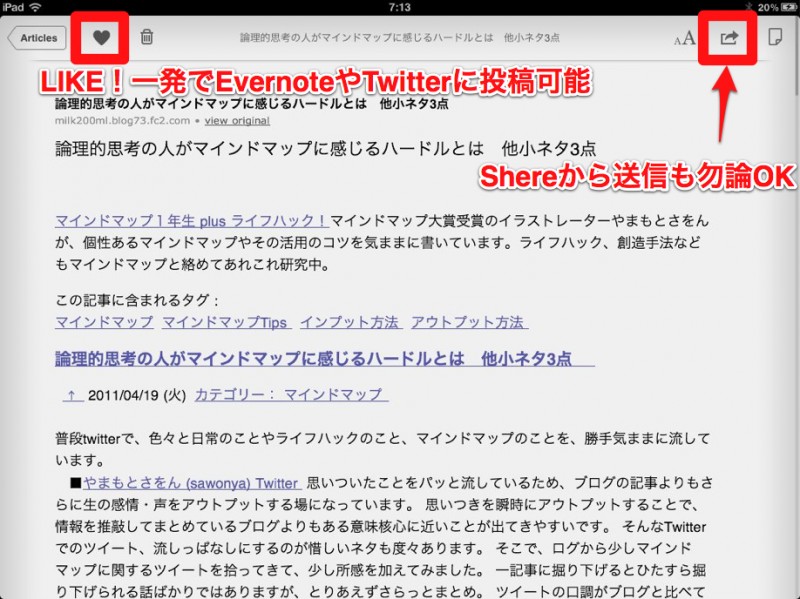
Read It Later から Evernote に取り込んだ図。
広告とか余計な装飾が外れてかなり読みやすい!
後、一応オリジナルのURLなんかも残してくれているのがGOOD!
Instapaper から Evernote に取り込んだ図。
基本的には良い感じなんだけど・・唯一画像が後ろによってしまう不具合だけが悔やまれます。
Like! 一発で取り込みつつ Share できるところなんかが凄くすてきなだけに残念ですね。
最後に
今回は RSS や Web の情報を Instapaper や Read It Later に集約して、更にそこから Evernote に送り込む方法について紹介致しました。私は今のところは Read It Later をメインで使っているのですが、ストーリー中のベック君も言っていたように、 Instapaper の Evernote 連携機能の不具合が解消されれば、Instapaper に乗り換えたいなと考えています。
▼今回使用したアプリ:

iPhone、iPod touch および iPad 互換 iOS 3.0 以降が必要
カテゴリ: ニュース 価格: ¥350
更新: 2011/03/12

iPad 互換 iOS 3.2 以降が必要
カテゴリ: ニュース 価格: ¥600
更新: 2011/03/15

iPhone、iPod touch および iPad 互換 iOS 3.1 以降が必要
カテゴリ: ニュース 価格: ¥350
更新: 2011/02/18

iPhone、iPod touch および iPad 互換 iOS 3.1 以降が必要
カテゴリ: ニュース 価格: ¥600
更新: 2011/04/15

iPhone、iPod touch および iPad 互換 iOS 3.0 以降が必要
カテゴリ: 仕事効率化 価格: 無料
更新: 2011/04/05
▼今週のPick APP!
私が超絶愛用してやまない「ATOK Pad for iPhone」が Evernote との同期機能を実装しました。
これまでも Evernote への送信機能はあったのですが、今回は ATOK Pad 内のメモと Evernote のノートが完全に同期する仕組みとなりました(同期用に「ATOK Pad」というノートブックが作成されます)。Good Job 過ぎるよ JustSystem さん! 今後も「ATOK Pad for iPhone」がメインのデジタルメモ帳として活躍してくれそうです(^^)
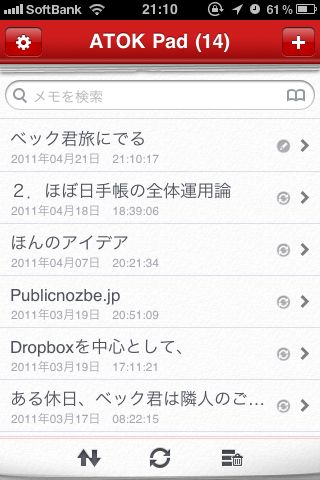
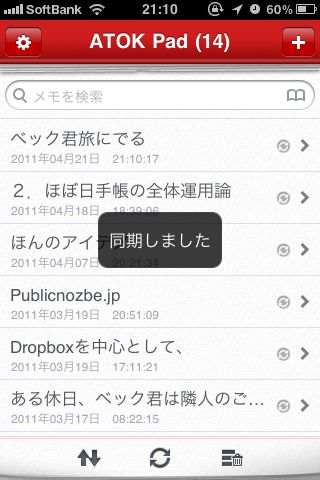
同期は Wifi環境なら驚く程に高速!
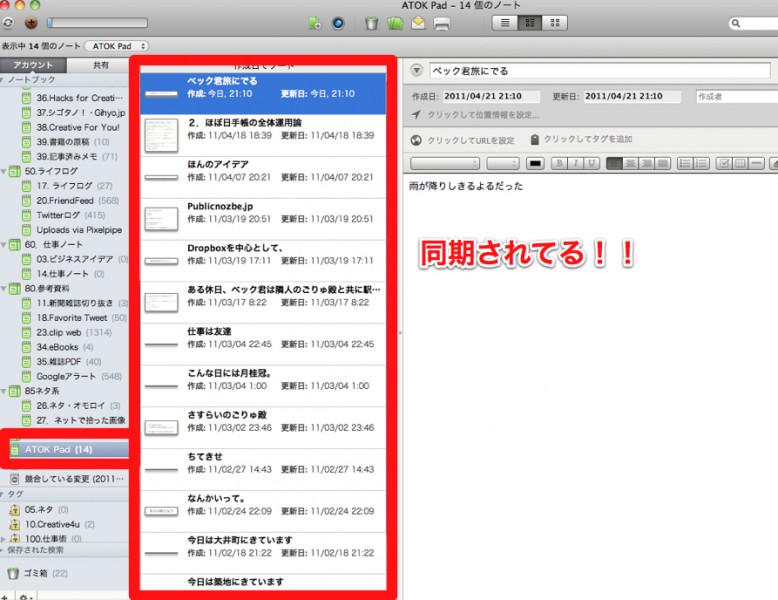
Evernoteへのメモ取り込みがこんなに簡単になるとは(> <)ノ Good Job!

iPhone、iPod touch および iPad 互換 iOS 4.0 以降が必要
カテゴリ: 仕事効率化 価格: ¥1,200
更新: 2011/04/19
ビギナーズ・ハックの連載を今回から隔週に変更させて頂きました。
また生活が落ち着いてきたら頑張って…。
最近ちょっとネタがマニアック路線に行きつつあったので、原点回帰でビギナーネタを書かねばと反省している所存。